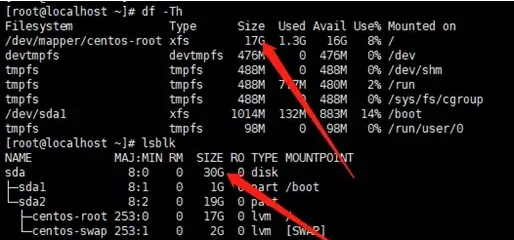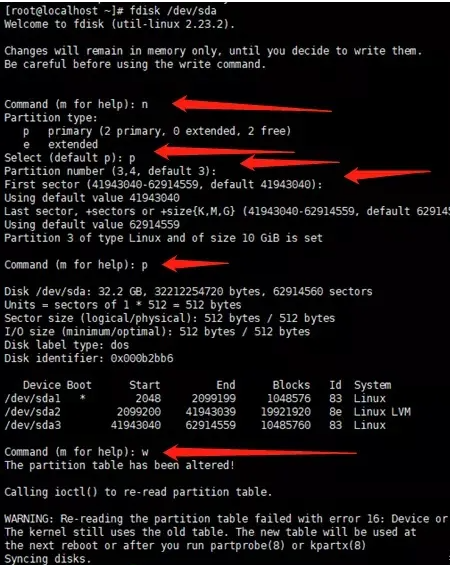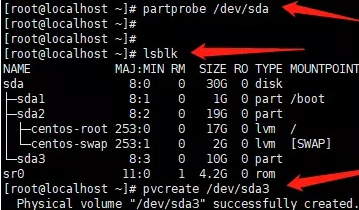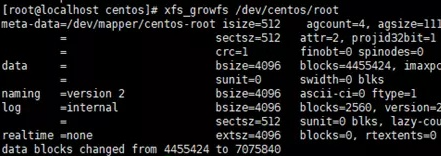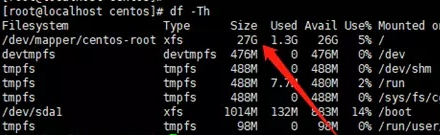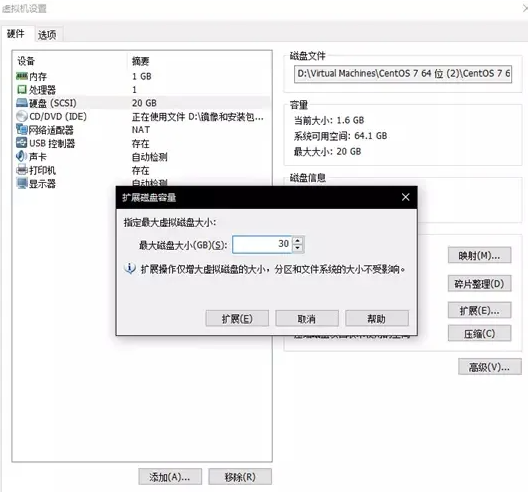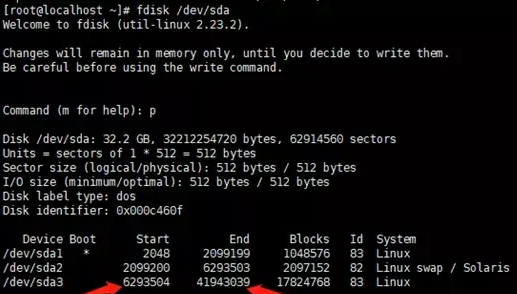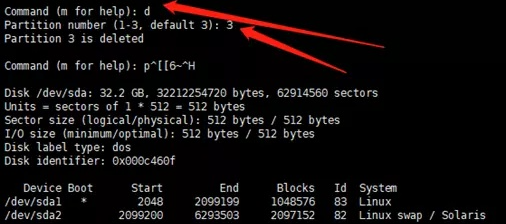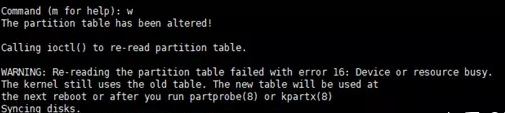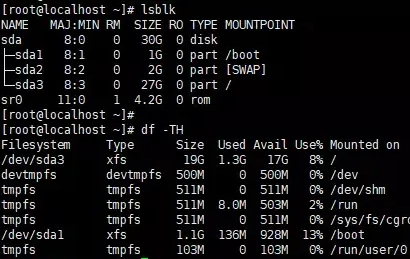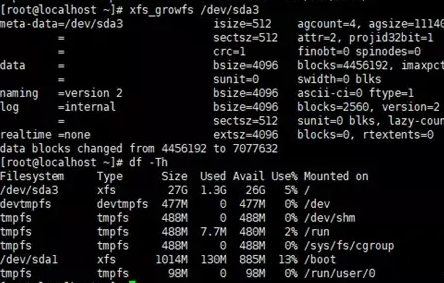Linux 扩容 / 根分区(LVM+非LVM)
目录:
1,概述
2,CentOS7,LVM根分区扩容步骤
3,CentOS7,非LVM根分区扩容步骤:
一、背景,概述
- MBR(Master Boot Record)(主引导记录)和GPT(GUID Partition Table)(GUID意为全局唯一标识符)是在磁盘上存储分区信息的两种不同方式
对于传统的MBR分区方式,有很多的限制:
1:最多4个主分区(3个主分区+1个扩展分区(扩展分区里面可以放多个逻辑分区)),无法创建大于2TB的分区,使用fdisk分区工具,而GPT分区方式不受这样的限制。
2:GPT分区方式将不会有这种限制,使用的工具是parted;
- 逻辑卷管理(LVM),是 Logical Volume Manager(逻辑卷管理)的简写,lvm是卷的一种管理方式,并不是分区工具(也可不采用这种LVM管理方式)。
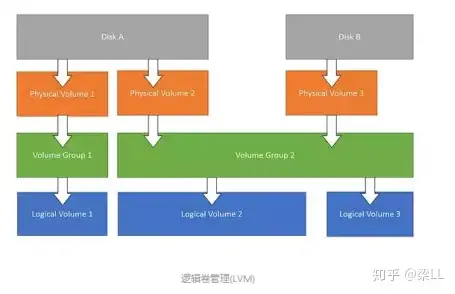
LVM管理导图1
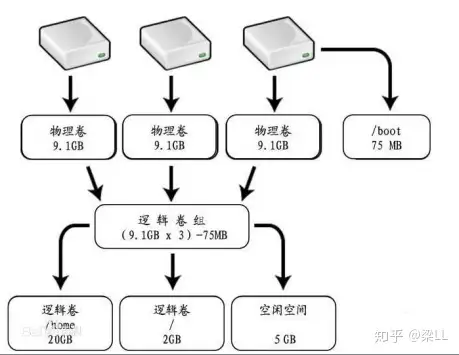
LVM管理导图2
上图所示: 如果直接扩展/home逻辑卷目录,会提示逻辑卷组没有空间。
LVM扩容思维流程:创建一个物理分区-->将这个物理分区转换为物理卷-->把这个物理卷添加到要扩展的卷组中-->然后才能用extend命令扩展此卷组中的逻辑卷 。。。还是有些乱,根据上图理解。
问:如何查看本地机器是否使用LVM管理?
pvdisplay #查看物理卷
vgdisplay #查看卷组
lvdisplay #查看逻辑卷
答:执行上面命令,如果没有采用LVM管理的话,是查看不到上面卷组,物理卷,逻辑卷的(有可执行fdisk -l查看)。 逻辑卷即是挂载在目录上的卷。
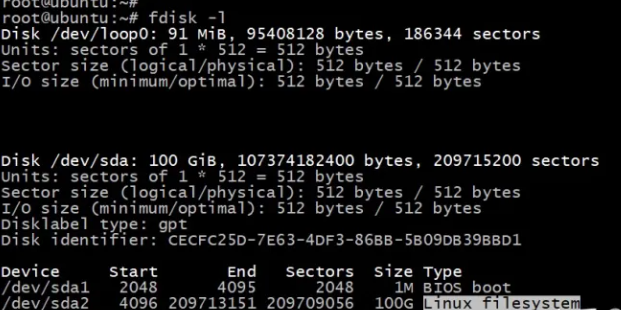
下面分别介绍LVM 和 非LVM 扩展根分区:
二、CentOS7,LVM根分区扩容步骤:
1.查看现有分区大小
df -TH
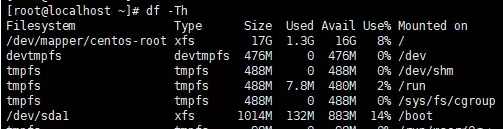
LVM分区,磁盘总大小为20G,根分区总容量为17G
2.关机增加大小为30G(测试环境使用的Vmware Workstation)
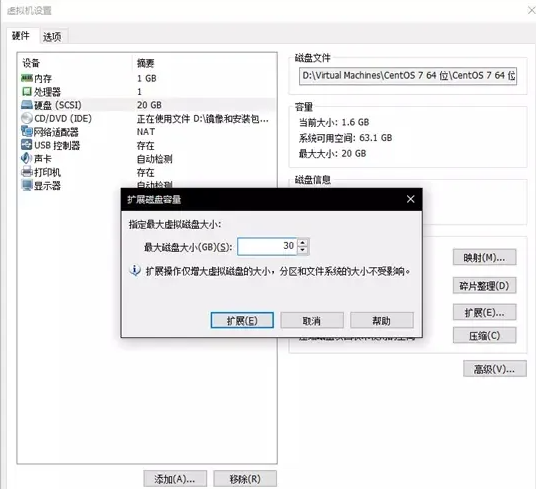
3.查看扩容后磁盘大小
df -TH
lsblk
磁盘总大小为30G,根分区为17G
4.创建分区
fdisk /dev/sda
将sda剩余空间全部给sda3
5.刷新分区并创建物理卷
partprobe /dev/sda
pvcreate /dev/sda3
6.查看卷组名称,以及卷组使用情况
vgdisplay
7.将物理卷扩展到卷组
vgextend centos /dev/sda3
使用sda3扩展VG centos
8.查看当前逻辑卷的空间状态
lvdisplay
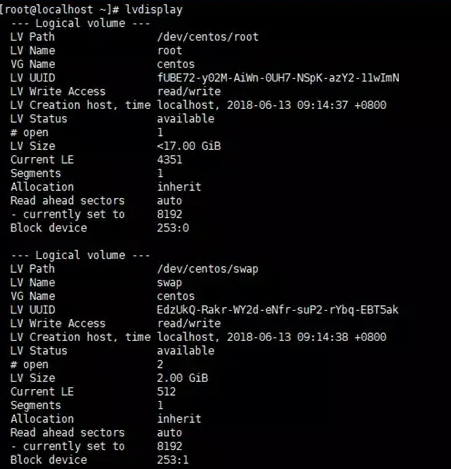
需要扩展LV /dev/centos/root
9.将卷组中的空闲空间扩展到根分区逻辑卷
lvextend -l +100%FREE /dev/centos/root
10.刷新根分区
xfs_growfs /dev/centos/root
11.查看磁盘使用情况,扩展之前和之后是不一样的
根分区已经变成27G
三、CentOS7,非LVM根分区扩容步骤:
1.查看现有的分区大小
非LVM分区,目前磁盘大小为20G,根分区总容量为17G
2.关机增加磁盘大小为30G
3.查看磁盘扩容后状态
lsblk
dh -TH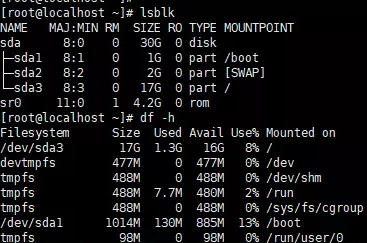
现在磁盘总大小为30G,根分区为17G
4.进行分区扩展磁盘,记住根分区起始位置和结束位置
5.删除根分区,切记不要保存
6.创建分区,箭头位置为分区起始位置
7.保存退出并刷新分区
partprobe /dev/sda
8.查看分区状态
这里不知道为啥变成19G了。。
9.刷新根分区并查看状态
xfs_growfs /dev/sda3 (这里先看自己的文件系统是xfs,还是ext4...)
使用 resize2fs或xfs_growfs 对挂载目录在线扩容 :
- resize2fs 针对文件系统ext2 ext3 ext4 (我在本地用ubuntu18是ext4,我用的是resize2fs /dev/sda3)
- xfs_growfs 针对文件系统xfs
根分区大小已变为27G。
Linux 扩容 / 根分区(LVM+非LVM)的更多相关文章
- virt-manager中为centos 7.2 扩容根分区
1. 打开virt-manager,添加一块磁盘. Add Hardware --> 选中Storage --> Manager (操作参考下图) 点击Manager之后,弹出Choose ...
- centos 7.4 磁盘空间不足,扩容根分区 --lvm模式
背景:根分区磁盘空间不足,需要扩容root磁盘空间 1.查看现有磁盘信息,可以看出根分区有26G [root@localhost ~]# df -h 2.查看新增加的磁盘信息(改虚拟机已经添加好了,不 ...
- Linux Centos7 根分区磁盘扩容[详解]
CentOS7 根分区扩容 [详细过程] 前提 1.如果原来的系统根分区为逻辑卷分区 则可以使用如下的方法 如果不是则不可以 2.如果原来的系统根分区不是逻辑卷分区 则不可以扩展只能再添加挂在磁盘进行 ...
- 虚拟化下Centos7 扩容根分区
查看分区大小和挂载情况 用到的命令df.lsblk [root@localhost ~]# df -h Filesystem Size Used Avail Use% Mounted on /dev/ ...
- Linux统计根分区使用率
#!/bin/bash # 统计根分区使用率 # 作者: shaohsiung # 时间: // rate=$(df -h | grep "dev/sda3" | awk '{pr ...
- LVM扩容根分区
LVM的工作方式 LVM管理工具集 [root@wendang ~]# lsblk NAME MAJ:MIN RM SIZE RO TYPE MOUNTPOINT sda ...
- Linux虚拟机扩容根分区CentOs6.9 VMware14
1.首先关闭虚拟机点击编辑虚拟机设置 2.点击想要扩容的硬盘点击扩容 3.增加容量 输入想增加的容量,因为我本身是30G写到35G是加了5G不是增加30G.(此处为了演示只增加5G) 4.开启虚拟机 ...
- linux增加根分区大小
以下操作以root身份运行 1.增加一个新分区(从原有硬盘分,或增加一个新硬盘并进行分区fdisk) 格式化成ext4(mkfs.ext4 /dev/sdb1,假设为/dev/sdb1) 2.将新的 ...
- centos/linux扩容Swap分区
查看现在的swap容量 [root@node1 ~]# free -h total used free shared buff/cache available Mem: 15G 3.8G 2.1G 5 ...
- linux 扩展根分区
参考链接: http://blog.51cto.com/lubcdc/1763133
随机推荐
- 梅毒感染者能否应用TNF抑制剂
对于伴发的未经控制的任何严重感染,都不适合使用TNF抑制剂.在1998年国际上首个TNF抑制剂获批治疗类风湿关节炎(RA)以来,这就是广大临床医生和风湿性疾病患者的共识.在临床实践中,需要权衡药物的利 ...
- Prettier 在 Vite 项目下格式化报错
Prettier 配置文件有很多种格式,有.json..js..yml等.因为 Vite 默认项目用的模块机制是 ES6,我的配置文件又正好是.js,且用的模块机制是 CommonJS.所以就是如上图 ...
- PostgreSQL 打印详细错误调用栈 - pg_backtrace
一.用法 create extension pg_backtrace; select pg_backtrace_init(); 二.示例 postgres=# select count(*)/0.0 ...
- 银河麒麟V10安装MySQL5.7
环境: Kylin-Server-10-SP2-Release-Build09-20210524-x86_64.isomysql-5.7.28-linux-glibc2.12-x86_64.tar ...
- 96、nacos大量日志
问题描述:access 日志大量打印,相关 Issue 点击这里.主要表现是: {nacos.home}/logs/access_log.2019-xx-xx.log类似格式文件名的日志大量打印,而且 ...
- @FileLimit – AOP最佳实践:上传文件大小限制
@FileLimit 结构分析 1.FileLimitUnit 定义枚举:文件的单位 public enum FileLimitUnit { KB, MB, GB } 2.定义注解 import or ...
- 常用的基本Dos命令
Windows+R: 输入cmd,运行控制台 #盘符切换: 盘名+: #查看当前目录下的所有文件: dir #切换目录: cd+文件名 #返回上一级: cd.. #清理屏幕: cls #退出终端: e ...
- Eureka出现Connect to localhost:8761 timed out问题
原先使用application.properties spring.application.name=hello-serviceeureka.client.service-url.defauleZon ...
- Pycharm 2022.2激活码到2023年7月,亲测有效
33MEHOB8W0-eyJsaWNlbnNlSWQiOiIzM01FSE9COFcwIiwibGljZW5zZWVOYW1lIjoiUG9saXRla25payBNZXJsaW1hdSBNZWxha ...
- # huawei--流策略+NAT+单臂路由
huawei--流策略+NAT+单臂路由 项目要求: 公司内部有两个网段,分别为192.168.1.0/24和192.168.2.0/24,使用路由器R1实现单臂路由,并配置流策略,使192.168. ...